三星录音文件如何导入华为电脑?
18
2025-04-01
当您遇到电脑连接功放却无声的问题时,不要慌张。问题可能涉及多种原因,而解决它需要一步一步地进行排查。下面,我们将详细介绍排查步骤,帮助您快速定位问题并恢复音频输出。
在开始复杂的排查前,首先确保所有的物理连接都是正确的并且没有损坏。请按照以下步骤操作:
1.检查连接线:确保音频线(如3.5mm音频线、HDMI线、光纤线等)没有损坏,连接线的接口部分是否清洁无异物。
2.检查接口:确认电脑和功放的音频输出接口工作正常。如果是数字音频接口,请检查其工作模式是否正确。
3.尝试更换线缆:如果可能,尝试使用另一根线缆来排除线缆故障的可能性。

如果硬件连接没有问题,接下来请检查电脑上的音频设置:
1.确认音频输出设备:进入电脑的“声音”设置,检查当前的音频输出设备是否选择了正确的功放设备。有时候,电脑可能会自动选择扬声器或耳机作为默认设备。
2.查看音量控制:确保电脑的音量没有被静音,并且已经调整到合适的水平。
3.音频驱动更新:检查是否有可用的音频驱动更新,有时候过时的驱动会导致音频问题。

电脑的音频设置检查无误后,我们还需要检查功放的相关设置:
1.输入源选择:确保功放上的输入源(如HDMI1,Optical等)与连接线相对应。
2.音量控制:确认功放的音量没有被静音,并且调整到合适的水平。
3.环绕声模式:如果您的功放有环绕声模式,确保它设置得当以适应您的音频内容。
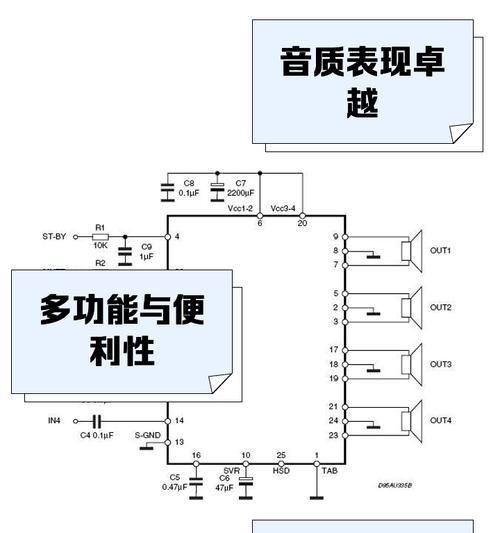
当上述步骤都确认无误后,我们可能需要使用一些软件工具来诊断问题:
1.内置音频诊断:多数电脑操作系统都带有内置的音频诊断工具,可以运行这些工具来检测音频设备是否正常工作。
2.第三方音频测试软件:可以尝试使用如SpeakersTest、RightMarkAudioAnalyzer等第三方软件进行更详尽的音频测试。
有时候,音频问题可能源自软件设置:
1.检查播放软件设置:确认正在使用的音乐播放或视频播放软件没有设置静音,且音频输出设备选择正确。
2.应用权限:确保相关音频播放软件具有使用扬声器的权限。
如果以上所有步骤都未能解决问题,那么可能涉及到硬件故障:
1.测试在其他设备上:尝试将功放与其他音频源设备(如手机、平板电脑等)连接,检查功放是否能正常工作。
2.电脑音频接口问题:如果功放能与别的设备工作正常,则可能是电脑的音频输出接口有问题。
在排查过程中,您可能会遇到一些常见问题。以下是一些针对性的解决方案:
声音突然消失:检查连接线是否被无意中碰触导致松动。
功放显示无信号:确认音频线连接正确,电脑输出设备选择无误,并检查功放输入源设置。
音频断断续续:可能是因为线缆接触不良或者音频驱动不稳定。
通过以上详细步骤,相信您已经能够对电脑连接功放无声音的问题有了全面的排查与解决方法。如果问题依然存在,可能需要考虑寻求专业技术人员的帮助,或者联系制造商进行更深入的诊断。希望您能够顺利解决问题,享受美妙的音乐体验。
版权声明:本文内容由互联网用户自发贡献,该文观点仅代表作者本人。本站仅提供信息存储空间服务,不拥有所有权,不承担相关法律责任。如发现本站有涉嫌抄袭侵权/违法违规的内容, 请发送邮件至 3561739510@qq.com 举报,一经查实,本站将立刻删除。